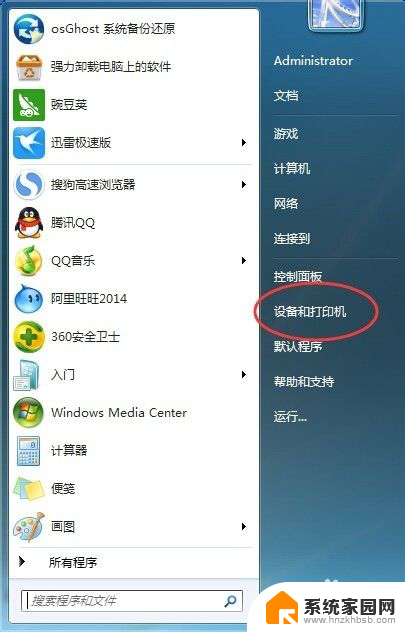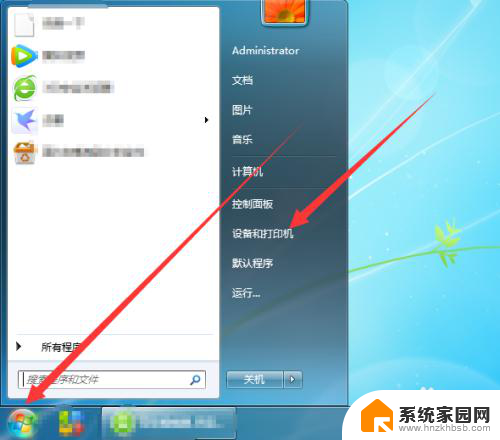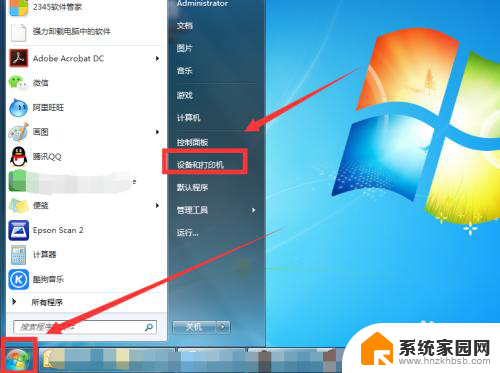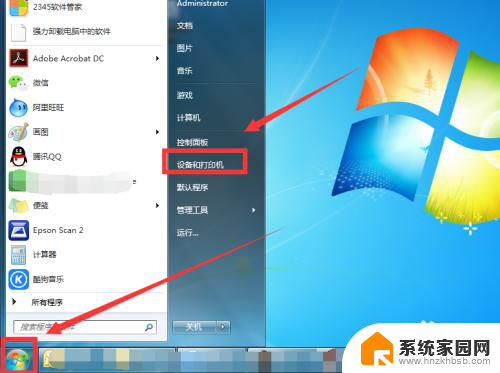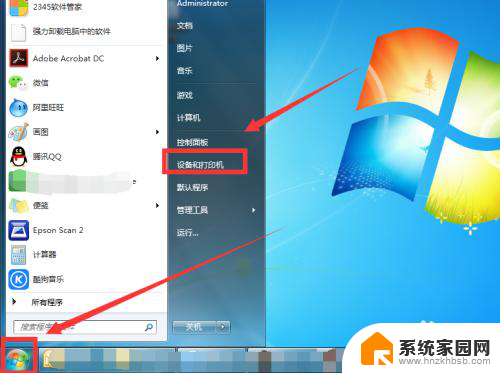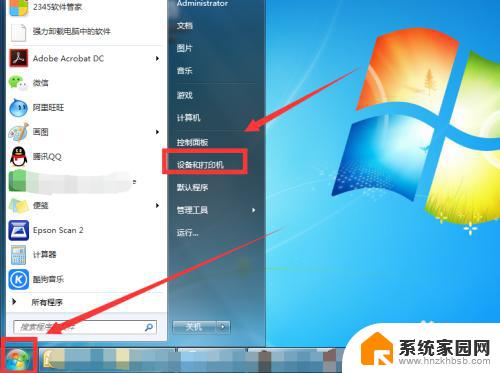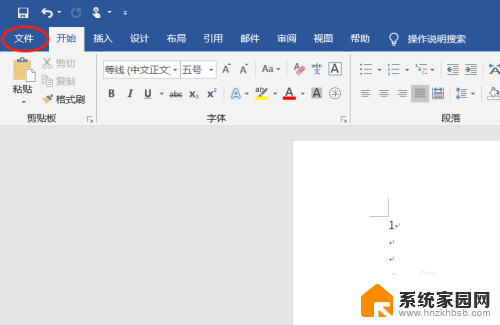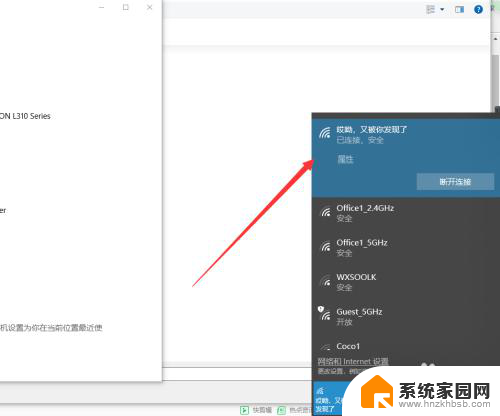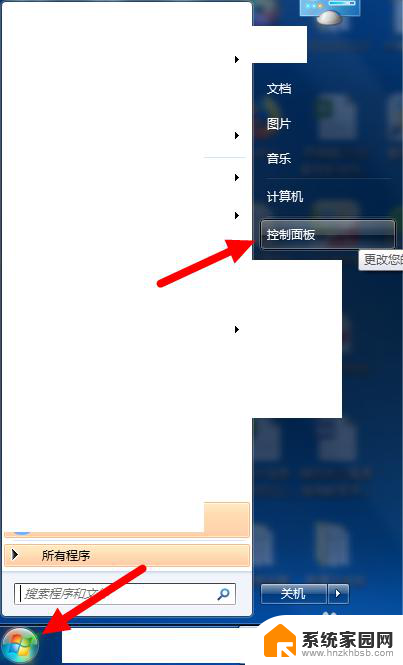打印机属性打印测试页在哪里 如何在打印机上打印测试页
更新时间:2023-11-17 11:05:15作者:yang
打印机属性打印测试页在哪里?如何在打印机上打印测试页?这是许多人在使用打印机时常常遇到的问题,打印机作为一种常见的办公设备,它的功能和特性多种多样,但很多人只是将它当作一个简单的打印工具,对于其更深层次的操作和设置并不了解。而打印测试页作为一种简单的功能测试方式,可以帮助我们了解打印机的基本工作状态和性能。我们应该如何找到打印机属性中的测试页选项,并进行打印呢?下面就让我们一起来探索一下吧!
具体步骤:
1.点击电脑左下角windows标志,找到“设备和打印机”。点击进入。
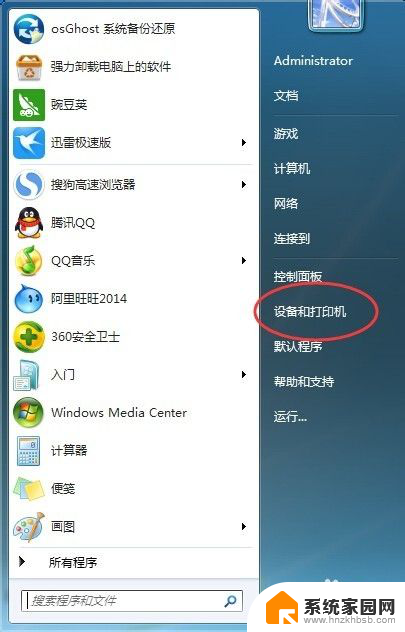
2.进入后找到安装的打印机。
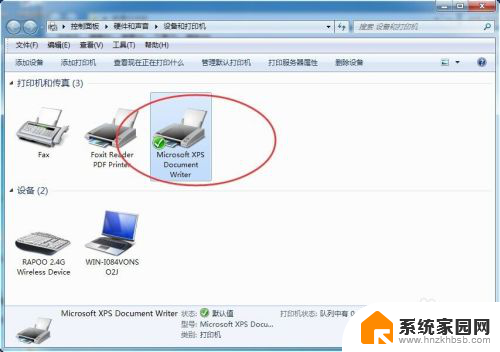
3.单击右键,找到“打印机属性”,不是最后的“属性”。
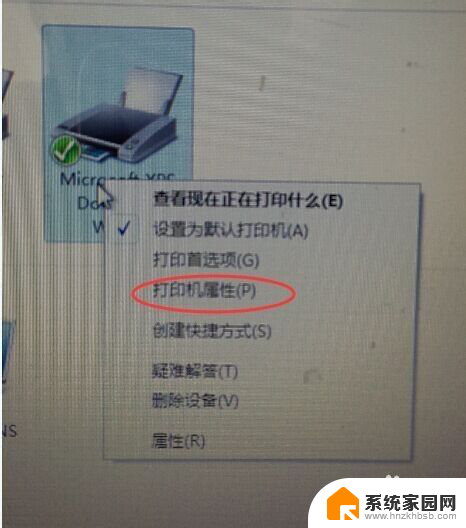
4.进入后找到“打印测试页”,点击就会开始打印了。

5.测试页出来后,就说明打印机安装正确。
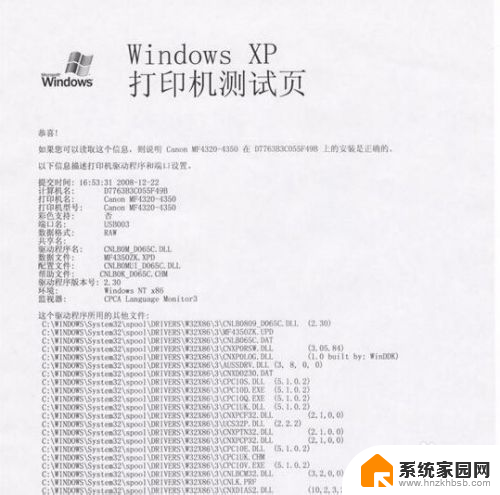
以上就是打印机属性打印测试页在哪里的全部内容,还有不了解的用户可以按照以上步骤来操作,希望对大家有所帮助。